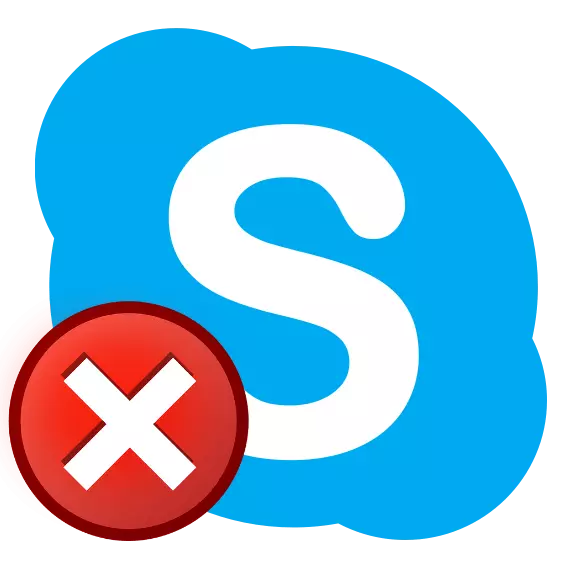
प्रेषितांसोबतच्या लढाईत स्काईप दीर्घकाळापर्यंत पराभूत झाल्यास, तरीही वापरकर्त्यांमध्ये मागणी आहे. दुर्दैवाने, नेहमीच हा प्रोग्राम स्थिर, विशेषत: अलीकडे स्थिर कार्य करीत नाही. वारंवार प्रक्रिया आणि अद्यतनांसह शेवटच्या रांगापर्यंत मर्यादित नाही आणि विंडोज 10 वर या समस्येस ऑपरेटिंग सिस्टमच्या कमी दुर्मिळ अद्यतनांद्वारे तीव्रता आहे, परंतु क्रमाने सर्वकाही.
स्काईपच्या प्रक्षेपणासह समस्या सोडवणे
ज्याचे स्काईप विंडोज 10 वर चालत नाही, इतकेच नाही, आणि बर्याचदा ते सिस्टम त्रुटी किंवा वापरकर्ता क्रियांमध्ये कमी केले जातात - अयोग्य किंवा जाणूनबुजून चुकीचे आहे, या प्रकरणात यापुढे महत्वाचे नाही. आमच्या आजचे कार्य सामान्यपणे सुरू आणि कार्य करण्यास प्रवृत्त करणे आहे आणि म्हणून पुढे जा.कारण 1: कार्यक्रम कालबाह्य आवृत्ती
मायक्रोसॉफ्टने स्काईप अद्ययावत करण्यासाठी वापरकर्त्यांना सक्रियपणे ओळखतो आणि पूर्वी त्यांना काही क्लिकमध्ये अक्षम करणे शक्य झाले तर आता सर्वकाही अचूक आहे. याव्यतिरिक्त, आवृत्ती 7+, ज्याला या प्रोग्रामच्या बर्याच वापरकर्त्यांद्वारे इतके प्रेम केले आहे की यापुढे समर्थित नाही. विंडोज 10 आणि पूर्वीच्या दोन्ही सुरू असलेल्या समस्या, ज्याचा अर्थ ऑपरेटिंग सिस्टमच्या संभाव्य आवृत्त्यांपैकी नाही, सर्वप्रथम नैतिक अनावश्यकतेमुळे सर्वप्रथम होते - स्काईप उघडते, परंतु ते स्वागत विंडोमध्ये केले जाऊ शकते. अद्यतन किंवा बंद करा. म्हणजेच, दुसरा पर्याय नाही ...
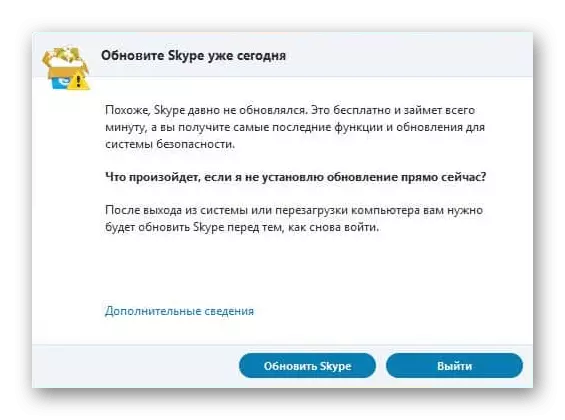
आपण अपग्रेड करण्यासाठी तयार असल्यास, ते निश्चित करा. अशी इच्छा नसल्यास जुने स्थापित करा, परंतु आतापर्यंत स्काईपची कार्यरत आवृत्ती, आणि नंतर त्यास अद्यतनित केले जाऊ शकते. प्रथम आणि द्वितीय कसे केले जाते याबद्दल, आम्ही पूर्वी वैयक्तिक लेखांमध्ये लिहिलेले आहे.
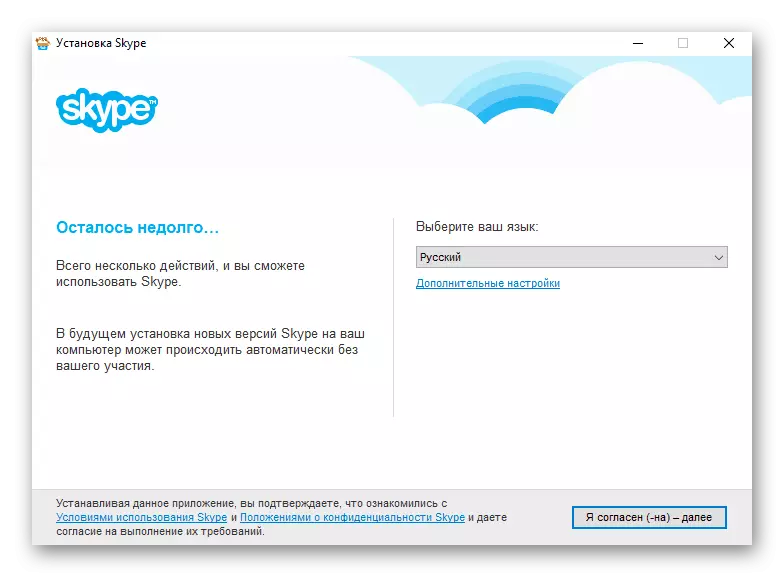
पुढे वाचा:
स्वयंचलित स्काईप अपडेट कसे अक्षम करावे
संगणकावर स्काईपचे जुने आवृत्ती स्थापित करणे
याव्यतिरिक्त: या क्षणी स्काईप लॉन्च केले जाऊ शकत नाही कारण ते अद्यतन सेट करते. या प्रकरणात, ही प्रक्रिया पूर्ण होईपर्यंत केवळ प्रतीक्षा करणेच आहे.
कारण 2: इंटरनेट कनेक्शनसह समस्या
स्काईप आणि त्याचे असे कार्यक्रम केवळ नेटवर्कवर सक्रिय कनेक्शनच्या उपस्थितीत कार्य करतात. जर संगणकावर इंटरनेट नसेल किंवा त्याची वेग खूप कमी नसेल तर स्काईप केवळ त्याचे मूलभूत कार्य करू शकत नाही तर प्रारंभ करण्यास देखील नकार देऊ शकत नाही. म्हणून, दोन्ही कनेक्शन सेटिंग्ज तपासा आणि थेट डेटा हस्तांतरण दर निश्चितपणे अनावश्यक असू शकत नाही, विशेषत: जर आपल्याला खात्री नसेल की सर्वकाही त्यांच्याबरोबर परिपूर्ण क्रमाने आहे.
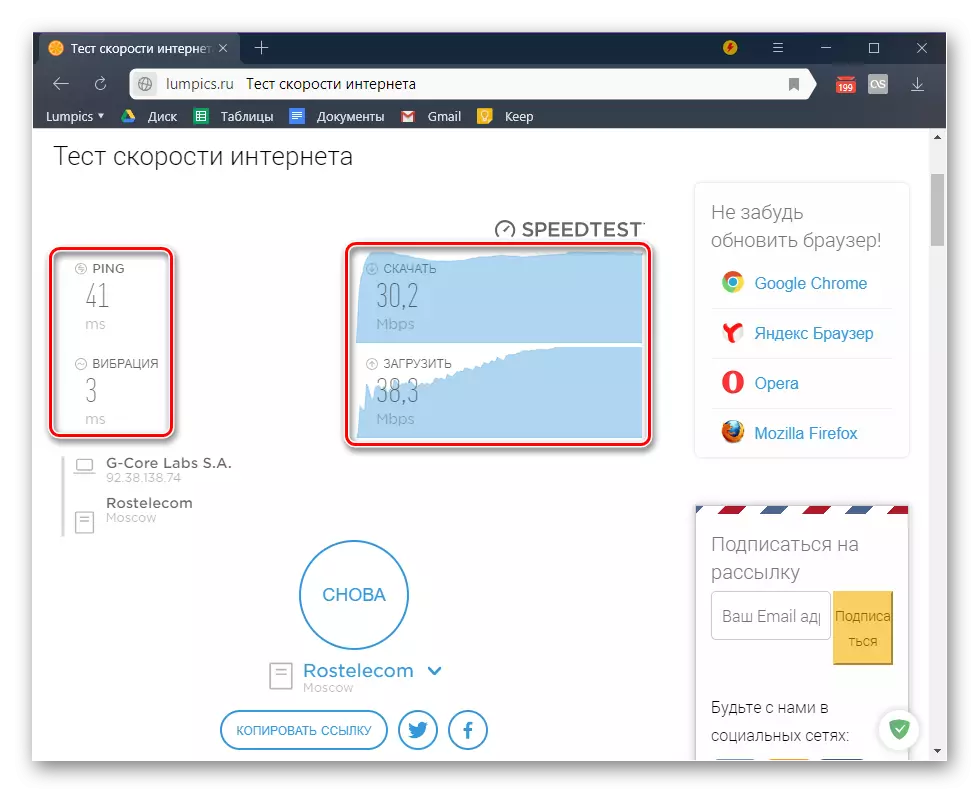
पुढे वाचा:
इंटरनेटवर संगणक कनेक्ट कसे करावे
विंडोज 10 मध्ये इंटरनेट कार्य करत नसल्यास काय
विंडोज 10 मध्ये इंटरनेट गती पहा
इंटरनेट कनेक्शनची वेग तपासण्यासाठी कार्यक्रम
जुन्या आवृत्त्यांमध्ये, स्काईपला इंटरनेट कनेक्शनशी संबंधित दुसर्या समस्येसह देखील येऊ शकते - ते प्रारंभ होते, परंतु कार्य करत नाही, "कनेक्शन स्थापित करण्यात अयशस्वी" त्रुटी जारी करणे. या प्रकरणात कारण म्हणजे पोर्टद्वारे राखीव बंदर दुसर्या अनुप्रयोगाद्वारे व्यापलेले आहे. म्हणून, आपण अद्याप स्काईप 7+ वापरत असल्यास, परंतु उपरोक्त चर्चा केल्यामुळे आपल्याला स्पर्श केला नाही, ते वापरलेले पोर्ट बदलण्याचा प्रयत्न करणे योग्य आहे. हे खालीलप्रमाणे केले आहे:
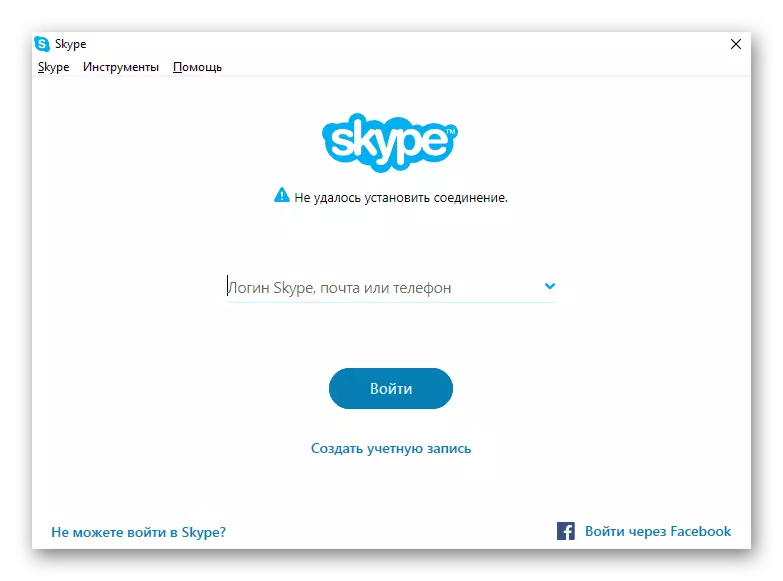
- शीर्ष पॅनेलवर, साधने टॅब उघडा आणि "सेटिंग्ज" निवडा.
- बाजू मेनू विभागात "प्रगत" मध्ये तैनात करा आणि "कनेक्शन" टॅब उघडा.
- "वापर पोर्ट" आयटमच्या विरूद्ध, विनामूल्य पोर्टची संख्या प्रविष्ट करा, "अतिरिक्त येणार्या कनेक्शनसाठी" खालील चेकबॉक्सवर चेकबॉक्स तपासा आणि जतन करा बटणावर क्लिक करा.
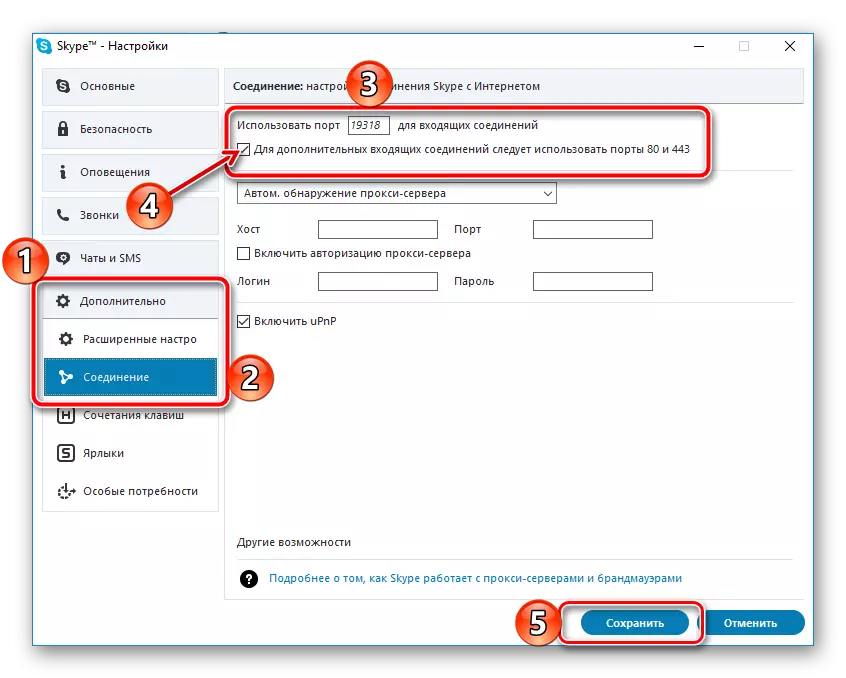
प्रोग्राम रीस्टार्ट करा आणि त्याचे कार्यप्रदर्शन तपासा. जर समस्या अद्याप समाप्त झाली नाही तर वर वर्णन केलेल्या चरणांचे अनुसरण करा, परंतु यावेळी आपण सुरुवातीला निर्दिष्ट पोर्टमध्ये स्काईप सेटिंग्जमध्ये निर्दिष्ट करता तेव्हा पुढे जा.
कारण 3: अँटी-व्हायरस आणि / किंवा फायरवॉल
बहुतेक आधुनिक अँटीव्हायरसमध्ये बांधलेले फायरवॉल, वेळोवेळी चुकीचे आहे, व्हायरलला पूर्णपणे सुरक्षित अनुप्रयोगांमध्ये आणि नेटवर्कवरील डेटा एक्सचेंजसाठी, जे ते सुरू करतात. विंडोज 10 मध्ये एम्बेड केलेल्या दोन्ही डिफेंडरचे वैशिष्ट्य आहे. म्हणूनच, मानक किंवा तृतीय पक्ष अँटीव्हायरसने त्याला धमकावले म्हणून स्काईप सुरू होत नाही कारण त्यास इंटरनेटवर प्रोग्राम प्रवेश अवरोधित करणे आणि यामुळे तिला ते सुरू करण्यास प्रतिबंधित करते.
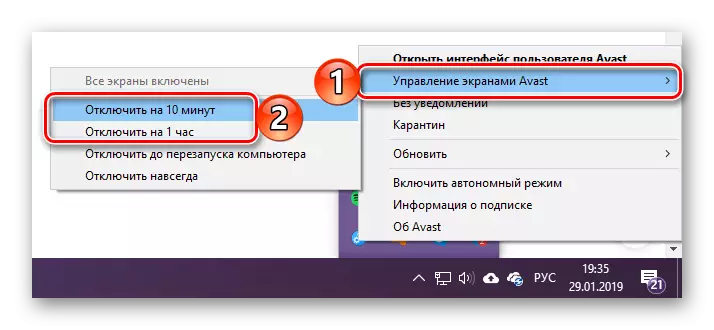
येथे समाधान सोपे आहे - संरक्षित सॉफ्टवेअर तात्पुरते डिस्कनेक्ट करणे आणि स्काईप सुरू होईल किंवा ते सामान्यपणे कार्य करेल की नाही हे तपासण्यासाठी. जर होय - आमचा सिद्धांत याची पुष्टी आहे, तो केवळ अपवादांवर प्रोग्राम जोडण्यासाठीच राहतो. हे कसे केले जाते, आमच्या वेबसाइटवर स्वतंत्र लेखांमध्ये सांगितले जाते.
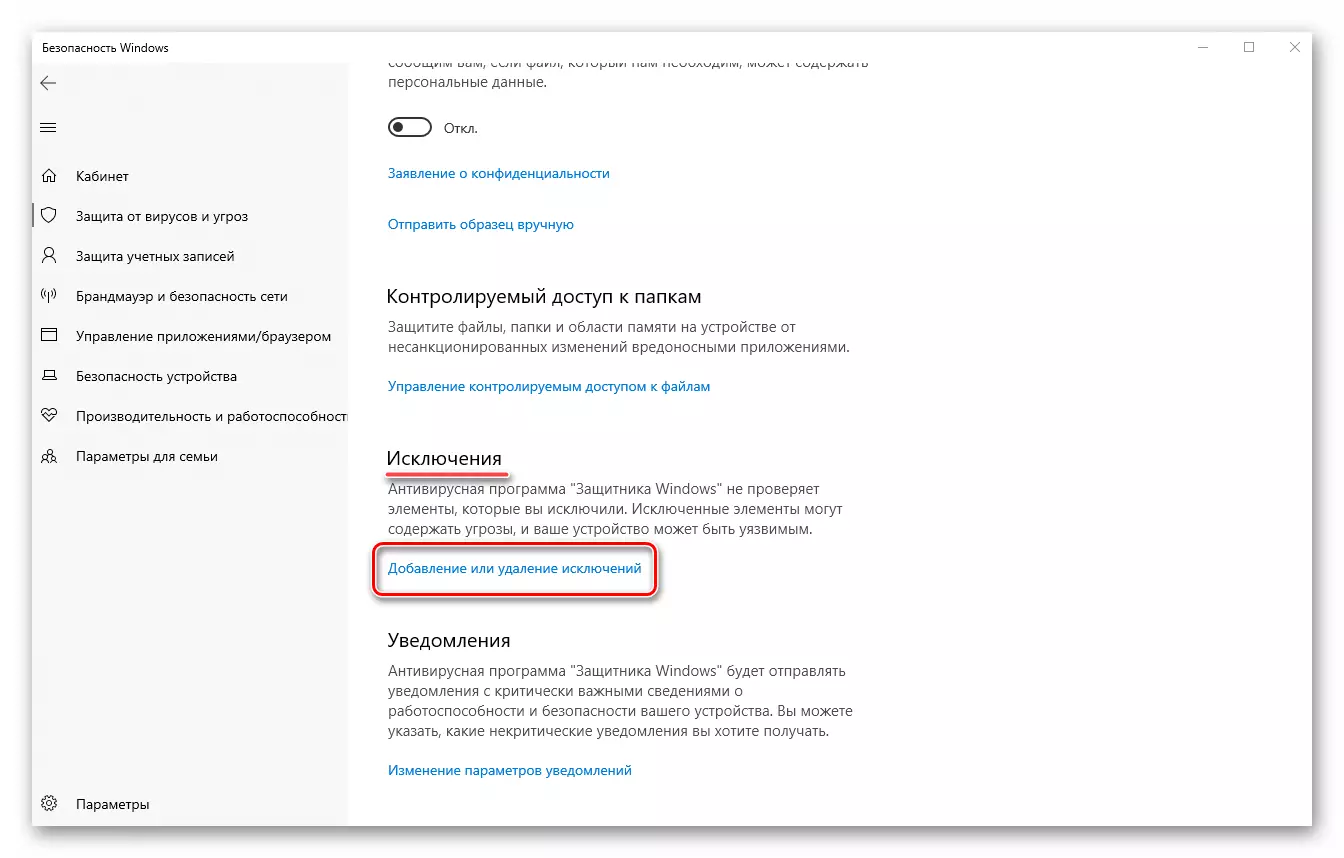
पुढे वाचा:
अस्थायी अँटीव्हायरस अक्षम करणे
अँटी-व्हायरस सॉफ्टवेअर दूर करण्यासाठी फायली आणि अनुप्रयोग जोडणे
कारण 4: व्हायरल इन्फेक्शन
हे शक्य आहे की परिस्थितीनुसार समस्या उद्भवली आहे, उपरोक्त वर्णन केलेल्या विरोधात - अँटीव्हायरस थांबला नाही, परंतु उलट, ते लॉन्च झाले, विषाणू चुकला. दुर्दैवाने मालवेअर कधीकधी सर्वात संरक्षित प्रणालींमध्ये प्रवेश करते. स्काईप हे कारण सुरू करीत नाही तर आपण केवळ व्हायरससाठी विंडोज तपासल्यानंतर आणि ओळखण्याच्या बाबतीत त्यांना काढून टाकू शकता. आमचे तपशीलवार मार्गदर्शक आपल्याला मदत करतील, ज्या खाली सादर केल्या आहेत अशा दुवे.
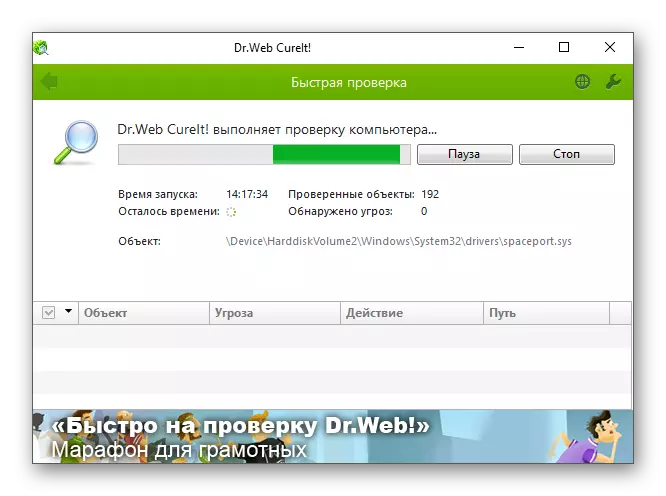
पुढे वाचा:
व्हायरससाठी ऑपरेटिंग सिस्टम तपासा
संगणक व्हायरस लढणे
कारण 5: तांत्रिक कार्य
स्काईपच्या प्रक्षेपणासह समस्या दूर करण्यासाठी वरीलपैकी कोणतेही पर्याय मदत करत नाहीत तर हे सुरक्षितपणे गृहीत धरले जाऊ शकते की विकासक सर्व्हरवरील तांत्रिक कार्याच्या आचारसंहिता संबंधित एक तात्पुरती अपयश आहे. हे खरे आहे, जर प्रोग्राम कामगिरीची कमतरता काही तासांपेक्षा जास्त नसेल तरच. या प्रकरणात सर्व काही घेतले जाऊ शकते - फक्त प्रतीक्षा करा. आपण इच्छित असल्यास, आपण तांत्रिक समर्थनास लागू करू शकता आणि समस्येच्या बाजूने कोणाचा शोध घेण्याचा प्रयत्न करू शकता, परंतु त्यासाठी आपल्याला तपशीलवार वर्णन करावे लागेल.
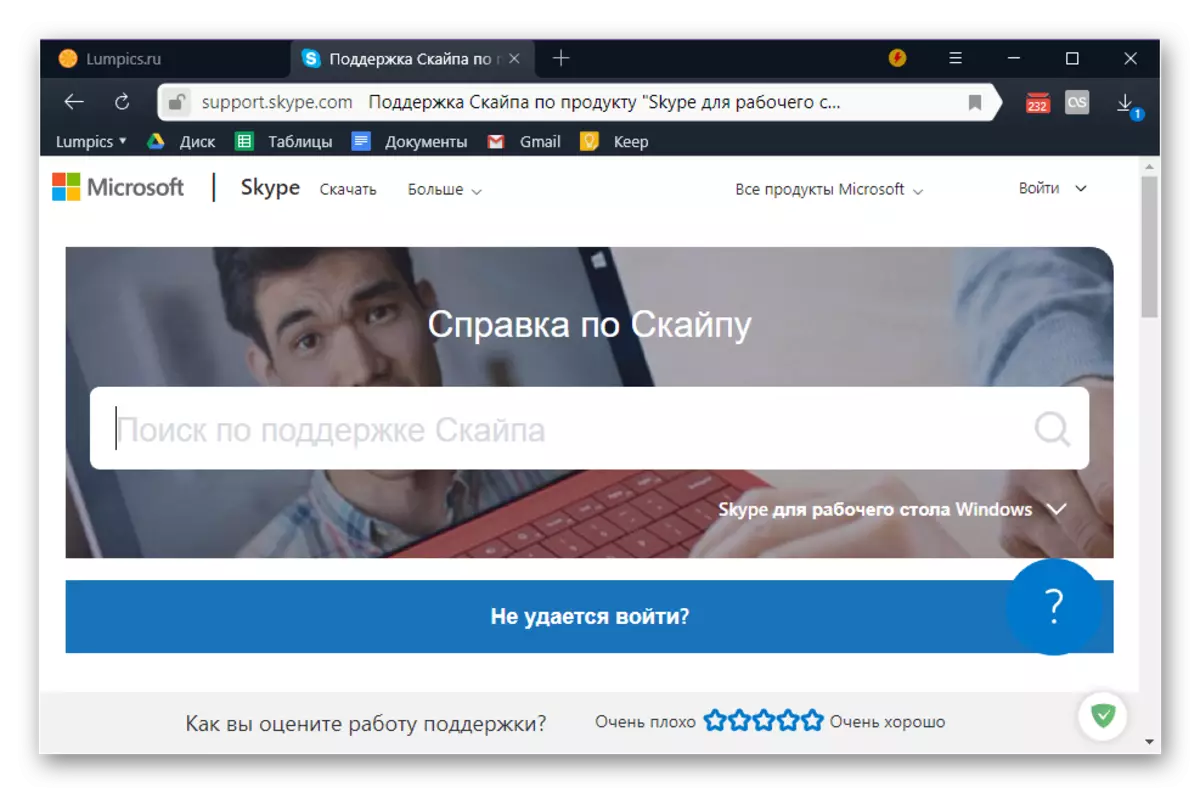
टेक सपोर्ट पृष्ठ स्काईप
याव्यतिरिक्त: सेटिंग्ज रीसेट करा आणि प्रोग्राम पुन्हा स्थापित करणे
हे अत्यंत दुर्मिळ आहे, परंतु तरीही असे घडते की समस्येचे सर्व कारण काढून टाकल्यानंतरही स्काईप सुरू होत नाही आणि हेच ठाऊक आहे की केस तांत्रिक कार्यात नाही. या प्रकरणात, दोन अधिक समाधान राहतात - प्रोग्राम सेटिंग्ज रीसेट करा आणि ते मदत करत नसल्यास ते पुन्हा स्थापित केले गेले आहे. पहिल्या आणि द्वितीय दोन्ही बद्दल, आम्ही पूर्वी वेगवेगळ्या सामग्रीत सांगितले आहे ज्यात आम्ही स्वत: ला परिचित करण्याचा सल्ला देतो. परंतु पुढे चालत असताना, आम्ही लक्षात ठेवतो की आठव्या आवृत्तीचे स्काईप, ज्यावर हा लेख अधिक केंद्रित आहे, तो पुन्हा पुन्हा स्थापित करणे चांगले आहे - रीसेट त्याचे कार्यप्रदर्शन पुनर्संचयित करण्यात मदत करणे शक्य नाही.
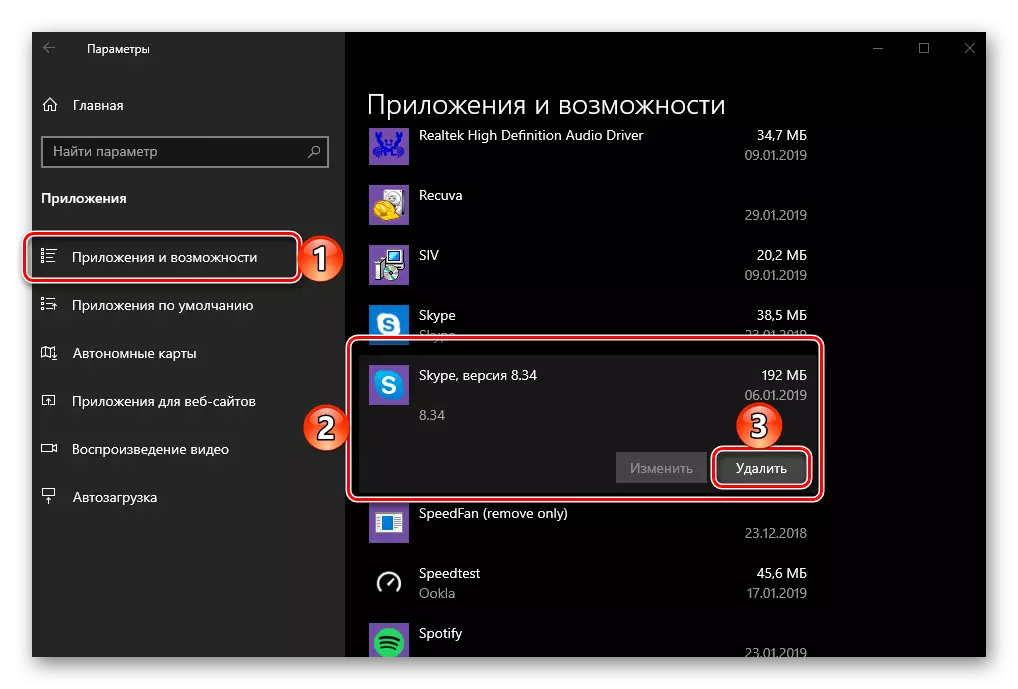
पुढे वाचा:
स्काईप सेटिंग्ज रीसेट कसे करावे
संपर्क संरक्षणासह स्काईप पुन्हा स्थापित कसे करावे
स्काईप पूर्ण काढून टाकणे आणि त्याचे पुन्हा वापर
संगणक पासून स्काईप अनइन्स्टॉल प्रक्रिया
निष्कर्ष
ज्याचे स्काईप विंडोज 10 वर चालत नाही, बरेच काही, परंतु ते सर्व तात्पुरते आणि अगदी सोपे आहे. आपण या प्रोग्रामचे जुने आवृत्ती वापरणे सुरू ठेवल्यास - अद्यतनित करा याची खात्री करा.
